我们在使用Mac OS电脑的时候,用户名是默认的,想要修改成自己的个性化用户名,该怎么操作呢?今天就跟大家介绍一下苹果电脑MacOS X系统的默认用户名怎么更改的具体操作步骤。
-
1. 首先打开电脑,进入桌面,点击左上角的苹果logo,在打开的菜单中,选择“系统偏好设置”选项
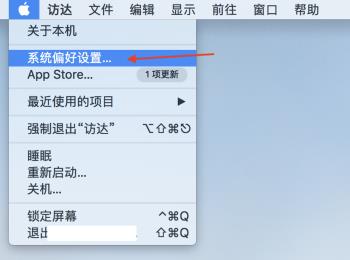
-
2. 在打开的系统偏好设置窗口中,找到“用户与群组”选项,点击
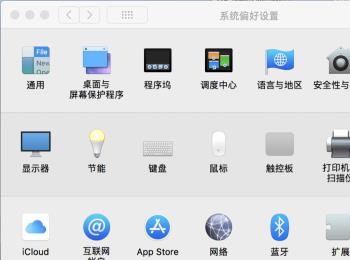
-
3. 如图,在打开的“用户与群组”页面,点击左下角的锁图标,“点按锁按钮以进行更改”
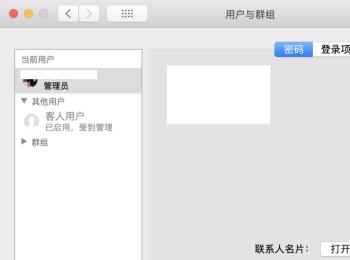
-
4. 在弹出的窗口中,输入我们的登录密码,点击“解锁”按钮
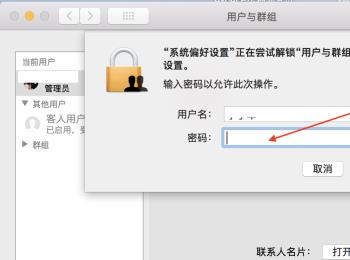
-
5. 然后在当前用户下,点击左下方的加号图标,添加新的管理员用户
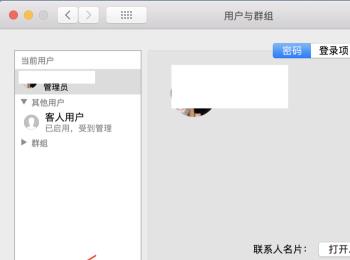
-
6. 如图,在弹出的窗口中,新账户设置为管理员,然后输入全名、账户名称、密码、验证密码后,点击右下方的“创建用户”按钮
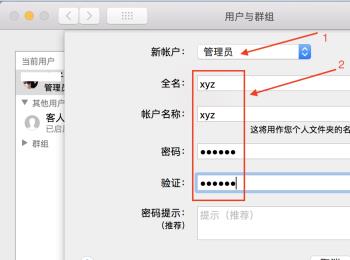
-
7. 接下来,将左上方的当前用户选中,右键,点击显示的“高级选项”
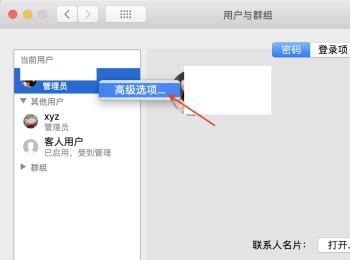
-
8. 在打开的高级选项窗口中,对账户名称和全名进行修改,其他的无需修改,最后点击右下角的“好”按钮即可完成操作。
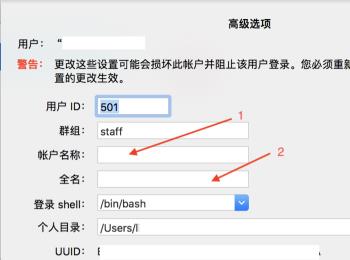
-
以上就是苹果电脑MacOS X系统的默认用户名怎么更改的具体操作步骤。
